سرویس تلفن همراه 4G این روزها یک شبکه رایج است اما تنها در زمان عرضه Samsung Galaxy S3 راه اندازی شد. به همین دلیل ، برخی از دستگاه های S3 ممکن است در اتصال به شبکه 4G مشکل داشته باشند. برای اینکه بتوانید به شبکه LTE متصل شوید ، باید سیم کارت و طرح داده ای داشته باشید که از خدمات 4G پشتیبانی می کند. در تنظیمات دستگاه S3 ، گاهی اوقات 4G فعال نمی شود.
گام
قسمت 1 از 2: بررسی خدمات
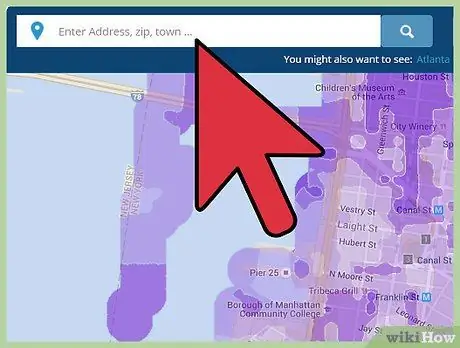
مرحله 1. مطمئن شوید که در منطقه ای هستید که با 4G می توانید به آن برسید
پوشش منطقه 4G همچنان در حال رشد است ، اما هنوز در همه مناطق در دسترس نیست. اگر دستگاه S3 شما باید بتواند به شبکه 4G متصل شود اما هنوز متصل نیستید ، ممکن است سیگنال 4G دریافت نکنید.
- در اکثر موارد ، دستگاه های S3 به طور خودکار به سیگنال 4G تغییر می کنند در صورتی که سرویس در دسترس باشد.
- اگر در داخل ساختمان هستید سیگنال 4G اغلب ضعیف می شود.
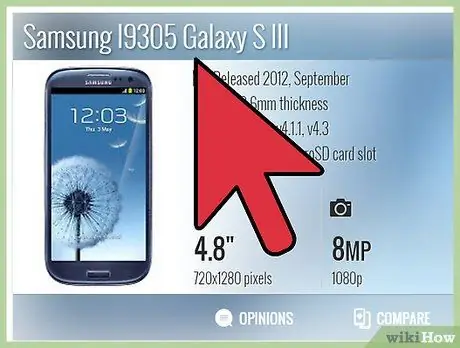
مرحله 2. مدل و حامل دستگاه S3 خود را بررسی کنید
همه دستگاه های S3 نمی توانند به شبکه 4G متصل شوند. مدلهای اولیه S3 از T-Mobile (SGH-T999) که قبل از راه اندازی 4G LTE توسط T-Mobile صادر شده بود ، قادر به اتصال به شبکه 4G LTE نیستند. سایر دستگاه های S3 باید بتوانند به شبکه های LTE مدرن متصل شوند.
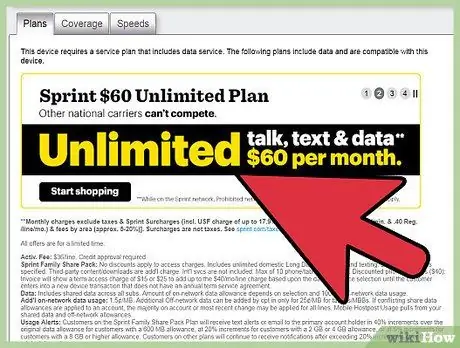
مرحله 3. برنامه خدمات تلفن همراه خود را بررسی کنید
در صورت عدم پرداخت هزینه اضافی برای اتصال 4G ، نمی توانید به شبکه 4G دسترسی داشته باشید. اگر اخیراً به برنامه 4G تغییر داده اید ، ممکن است دستگاه S3 شما نیز به سیم کارت متفاوتی نیاز داشته باشد.
- شما نمی توانید از سیم کارت یک مخابراتی استفاده کنید که مدل مشابه دستگاه S3 شما نیست مگر اینکه قبلاً قفل آن باز نشده باشد. به عنوان مثال ، سیم کارت AT&T نمی تواند در دستگاه Verizon S3 استفاده شود مگر اینکه تلفن قفل نشده باشد تا بتواند شبکه های دیگر را بپذیرد.
- اگر برای اولین بار است که یک دستگاه S3 با سیم کارت جدید راه اندازی می کنید ، ممکن است لازم باشد ابتدا سرویس 4G LTE خود را با شرکت مخابراتی خود فعال کنید. برای انجام این کار با بخش خدمات مشتری ارائه شده توسط شرکت مخابراتی خود تماس بگیرید.
قسمت 2 از 2: بررسی تنظیمات دستگاه
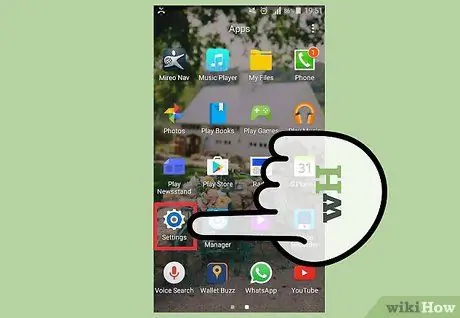
مرحله 1. برنامه تنظیمات را اجرا کنید
در محدوده ، دستگاه شما به طور خودکار به شبکه 4G متصل می شود ، اما برای اطمینان ، تنظیمات دستگاه خود را بررسی کنید.
توجه: در آمریکا این روش در گوشی های Verizon S3 کار نمی کند. هنگامی که دستگاه شما در محدوده شبکه 4G LTE Verizon باشد ، به طور خودکار متصل می شود و تنظیمات دستگاه قابل تنظیم نیست. اگر می دانید که دستگاه باید بتواند متصل شود ، اما هنوز نمی توانید به شبکه Verizon 4G متصل شوید ، با خدمات مشتری Verizon تماس بگیرید
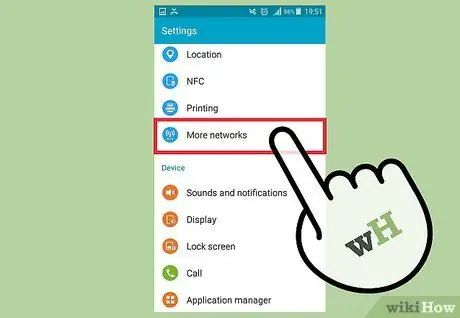
مرحله 2. روی "More network" یا "More" ضربه بزنید
این گزینه در بخش "اتصالات شبکه" برنامه تنظیمات است.
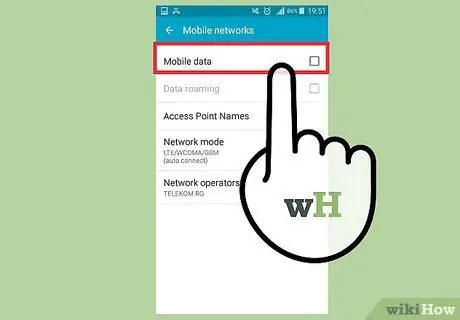
مرحله 3. روی "شبکه تلفن همراه" ضربه بزنید
تنظیمات شبکه تلفن همراه شما نمایش داده می شود.
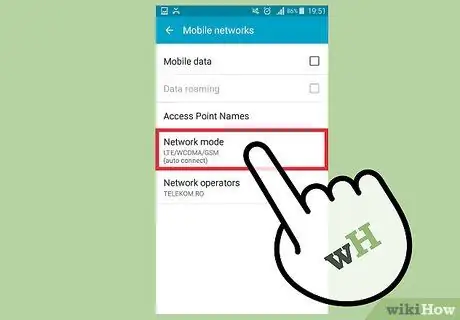
مرحله 4. روی "حالت شبکه" ضربه بزنید
شبکه های دیگری که می توانند برای اتصال دستگاه S3 شما استفاده شوند نمایش داده می شوند.
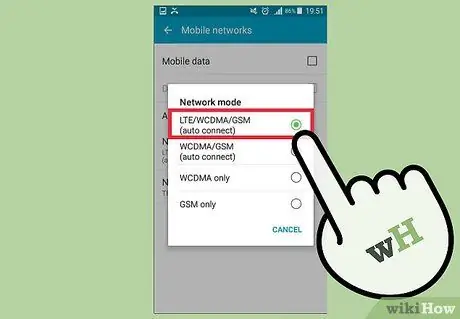
مرحله 5. "LTE/CDMA" ، "LTE/CDMA/EVDO" یا "LTE auto" را انتخاب کنید
از هر گزینه ای که انتخاب می کنید می توانید برای اتصال به شبکه LTE از ارائه دهنده خدمات خود استفاده کنید.
اگر هیچ یک از سه گزینه نمایش داده نمی شود (به عنوان مثال فقط گزینه GSM) ، این بدان معناست که دستگاه S3 شما نمی تواند به شبکه 4G متصل شود
مقالات مرتبط wikiHow
- نحوه خاموش کردن Samsung Galaxy S3
- نحوه ضبط صفحه در Galaxy S3
- نحوه گرفتن اسکرین شات در Galaxy Note 2
- نحوه تنظیم مجدد Samsung Galaxy S3







